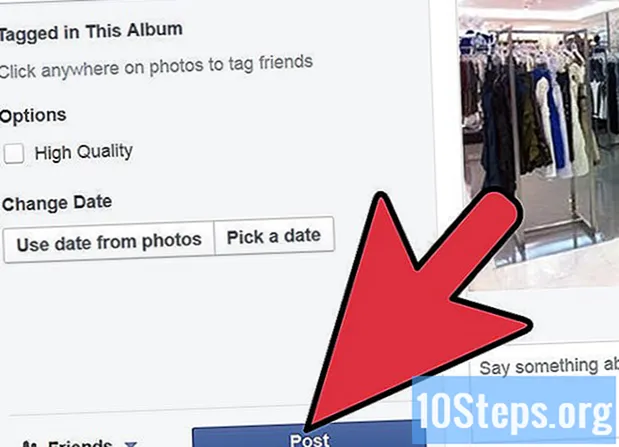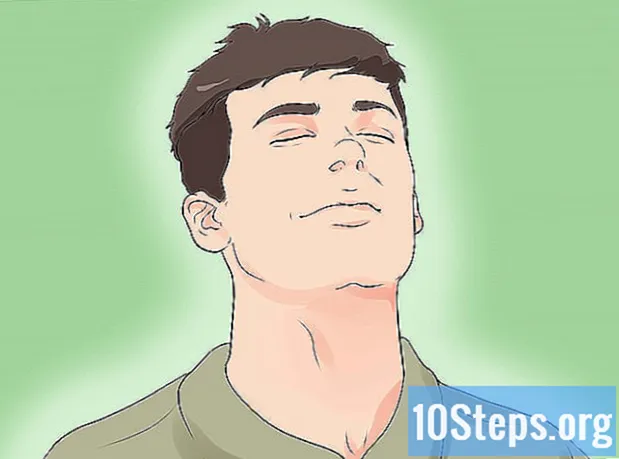Tác Giả:
Clyde Lopez
Ngày Sáng TạO:
25 Lang L: none (month-012) 2021
CậP NhậT Ngày Tháng:
8 Có Thể 2024
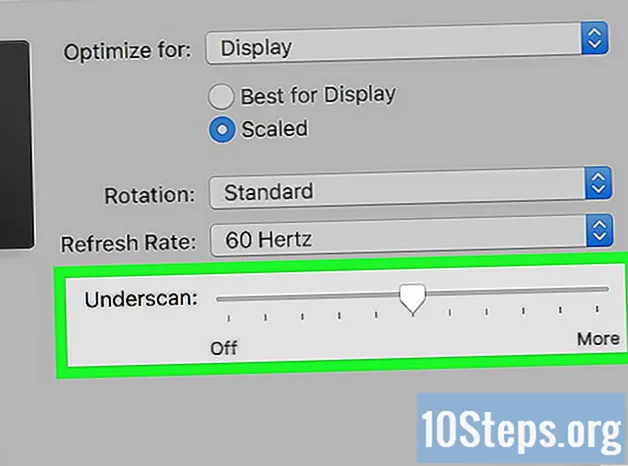
NộI Dung
Các phần khácWikiHow này hướng dẫn bạn cách kết nối máy tính xách tay MacBook Pro với HDTV. Bạn có thể sử dụng các loại cáp như HDMI và Thunderbolt để thực hiện quá trình này trên hầu hết mọi HDTV hoặc bạn có thể phát nội dung trên màn hình của máy Mac lên TV nếu bạn có Apple TV.
Các bước
Phương pháp 1/3: Sử dụng cáp trên HDTV
làm như vậy.

- Nhấp chuột Tùy chọn Hệ thống ...
- Nhấp chuột Trưng bày
- Nhấn vào Trưng bày chuyển hướng.
- Nhấp vào hộp thả xuống "Màn hình AirPlay".
- Nhấp chuột Trên
- Chọn hộp "Hiển thị tùy chọn phản chiếu trong thanh menu khi có sẵn".

. Nhấp vào biểu tượng Apple ở góc trên cùng bên trái của màn hình. Một menu thả xuống sẽ xuất hiện.
Nhấp chuột Tùy chọn hệ thống…. Nó ở gần đầu menu thả xuống. Làm như vậy sẽ mở ra cửa sổ System Preferences.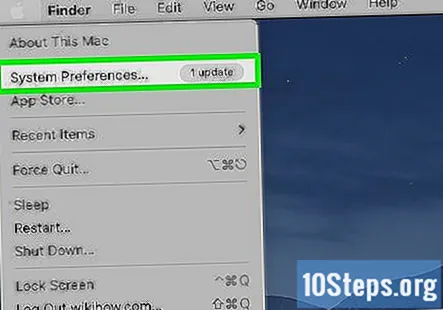
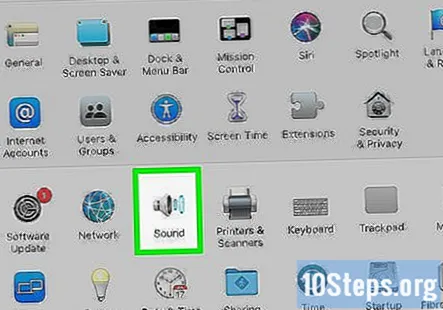
Nhấp chuột Âm thanh. Bạn sẽ tìm thấy biểu tượng hình cái loa này trong cửa sổ Tùy chọn hệ thống. Cửa sổ Âm thanh sẽ mở ra.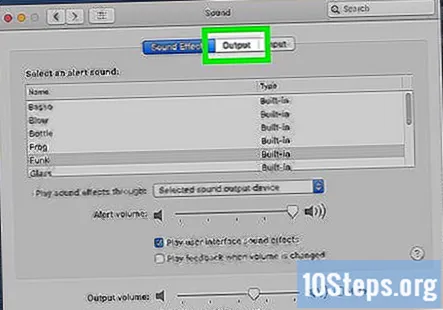
Nhấp chuột Đầu ra. Tab này ở đầu cửa sổ Âm thanh.
Chọn loa cho TV của bạn. Nhấn vào TV hoặc là HDMI ở đầu trang. Điều này sẽ đảm bảo rằng âm thanh được truyền qua loa của TV chứ không phải qua loa của MacBook Pro.
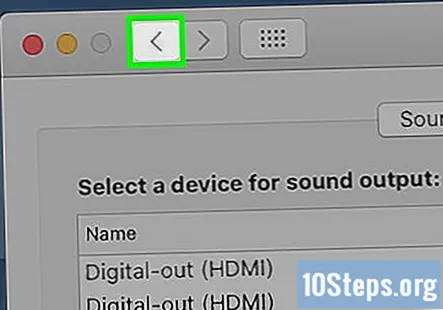
Quay lại trang Tùy chọn Hệ thống. Nhấp vào nút "Quay lại" ở phía trên bên trái của cửa sổ để làm như vậy.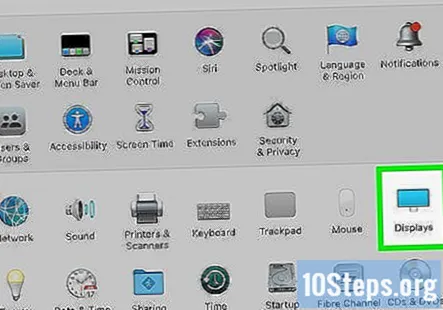
Nhấp chuột Hiển thị. Biểu tượng hình màn hình máy tính này nằm ở giữa cửa sổ System Preferences.
Nhấn vào Hiển thị chuyển hướng. Nó nằm ở góc trên bên trái của cửa sổ.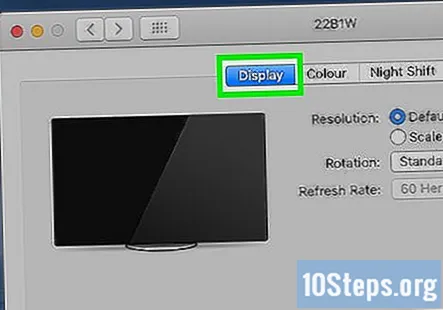
Thay đổi độ phân giải của TV. Chọn hộp "Đã chia tỷ lệ", sau đó nhấp vào độ phân giải.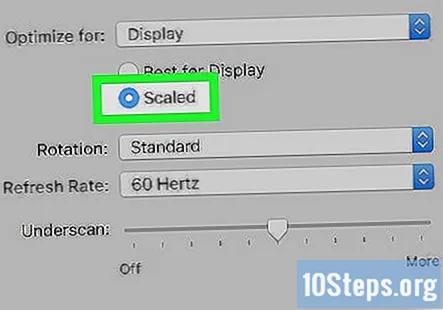
- Bạn không thể sử dụng độ phân giải cao hơn độ phân giải tích hợp của TV (ví dụ: 4K).
Thay đổi tỷ lệ màn hình. Nhấp và kéo thanh trượt "Quét dưới" ở cuối trang bên trái để hiển thị thêm màn hình máy Mac của bạn trên TV hoặc sang phải để phóng to màn hình.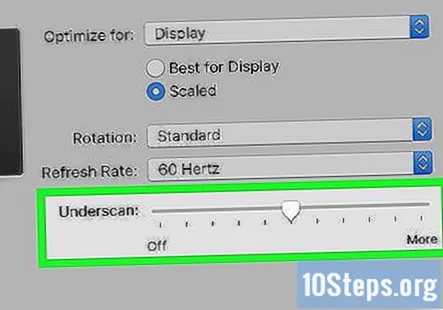
- Điều này sẽ giúp bạn vừa màn hình máy Mac với TV nếu hình ảnh trên TV quá lớn hoặc quá nhỏ.
Câu hỏi và câu trả lời của cộng đồng
Cái nào giúp phát lại video tốt hơn? VGA hoặc HDMI?
HDMI có chất lượng hình ảnh vượt trội vì tín hiệu video của nó là tín hiệu kỹ thuật số so với tín hiệu tương tự của VGA. Nó có thể cắm nóng và cũng truyền âm thanh.
Tôi có MacBook Pro đầu năm 2015, có cổng HDMI Âm thanh có đi qua cáp HDMI không?
Có, âm thanh sẽ đi qua cổng HDMI.
Tôi có thể đóng MacBook của mình mà vẫn nhận được hình ảnh trên TV không?
Khi sử dụng phương pháp cáp HDMI, bạn không thể vì nó sẽ kích hoạt MacBook của bạn tắt.
TV của tôi không có VGA và chỉ có cổng AV IN. Tôi vẫn có thể kết nối nó với máy Mac của mình chứ?
Bạn sẽ cần một bộ điều hợp đặc biệt để kết nối máy Mac của mình.
Điều gì sẽ xảy ra nếu TV của tôi chỉ có cổng thành phần?
Tôi không nghĩ đó là vấn đề lớn vì có nhiều loại cáp chuyển cổng HDMI có thể giải quyết vấn đề kết nối. Tuy nhiên, nếu TV của bạn không phải là HD, thì bạn có thể muốn sử dụng cổng VGA thành thành phần vì TV của bạn không thể xử lý HDMI.
Tôi có một chiếc MacBook Pro đầu năm 2015. Tôi xem video có âm thanh qua cáp HDMI với mọi thứ ngoại trừ CBS. Làm thế nào để tôi sửa nó?
Liên hệ với CBS để được hỗ trợ.
Tôi có MacBook Pro đầu năm 2011, có cổng HDMI. Âm thanh sẽ đi qua cáp HDMI?
Nó sẽ đi qua, vì HDMI mang cả âm thanh và video. Nếu nó không đi qua cả hai và bạn không sử dụng bộ điều hợp để kết nối máy tính xách tay với cáp HDMI thì bạn đã làm sai hoặc có lỗi cần kỹ thuật viên kiểm tra.
Tôi có một chiếc MacBook Pro 2009 có cổng ethernet. Làm cách nào để kết nối thiết bị đó với Smart TV? Câu trả lời
Tôi có một chiếc MacBook Air không có HDMI và tôi không muốn mua một bộ chuyển đổi. Tôi không có Apple TV. Tôi làm gì? Câu trả lời
Lời khuyên
- Khi sử dụng Apple TV, hãy tìm biểu tượng AirPlay ở những nơi như Netflix và YouTube trong trình duyệt Safari của bạn. Bạn có thể truyền nội dung trên màn hình tới Apple TV bằng cách nhấp vào biểu tượng này.

Cảnh báo
- Cổng USB 3.0 không thể truyền video.